
时间:2021-01-08 12:17:07 来源:www.win10xitong.com 作者:win10
一些网友反应说他在使用win10系统的时候出现了win10台式电脑双显卡如何切换独立显卡的情况,这个问题非常棘手,要是没有丰富的经验遇到win10台式电脑双显卡如何切换独立显卡就不知道该怎么办了,要是想自己学习学习解决win10台式电脑双显卡如何切换独立显卡的方法,也是可以的,我们只需要参考这个操作方法:1、右击桌面空白处,选择打开NVIDIA控制面板;2、点击"管理3D设置",然后切换到"程序设置"选项卡就能够很好的处理这个问题了。下面就一起好好的看一下win10台式电脑双显卡如何切换独立显卡问题的操作举措。
今日小编推荐系统下载:雨林木风Win10纯净版
如何在win10台式机上的双显卡之间切换独立显卡
1.右键单击桌面空白处,选择打开NVIDIA控制面板;
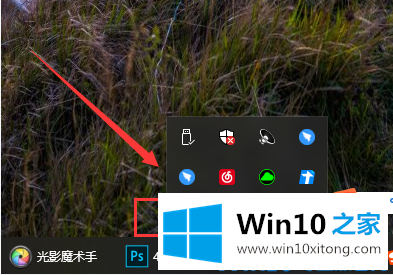
2.单击“管理3D设置”,然后切换到“程序设置”选项卡;
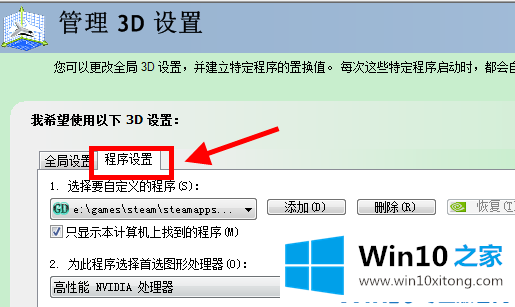
3.在第一个选定的自定义程序中单击“添加”按钮,在下拉框中选择要使用独立显卡的应用程序;
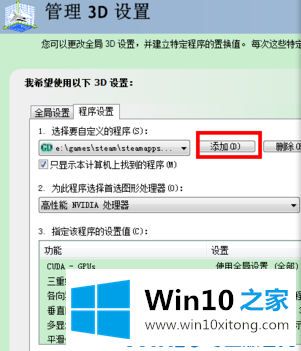
4.从第二篇文章的图形处理器中选择“高性能英伟达处理器”,然后单击右下角的应用程序
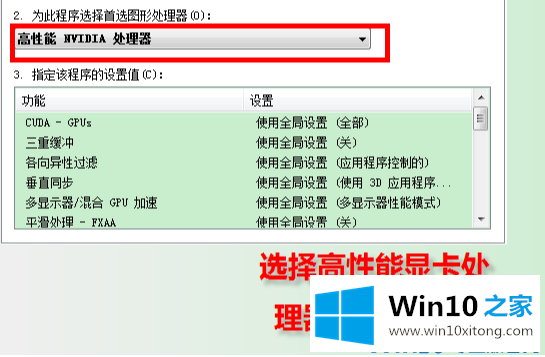
上面的内容就详细的给大家说了win10台式电脑双显卡如何切换独立显卡的操作举措,还没有解决的网友们可以给小编留言,小编会帮助你们处理这个问题的。
上一篇:大神传授Win10的解决举措